6 καλύτεροι τρόποι για να διορθώσετε την εικόνα προφίλ του WhatsApp που δεν εμφανίζεται
Miscellanea / / April 22, 2022
Το WhatsApp συνεχίζει να είναι μια από τις πιο δημοφιλείς υπηρεσίες ανταλλαγής μηνυμάτων όσο έχουμε περισσότερες εφαρμογές ανταλλαγής μηνυμάτων με πολλές δυνατότητες όπως Σήμα και Τηλεγράφημα. Η ευκολία χρήσης του WhatsApp βοήθησε στη δημοτικότητά του, αλλά οι άνθρωποι συχνά δυσκολεύονται να αποκτήσουν ορισμένα πράγματα όπως η εικόνα προβολής.

Μπορεί να αντιμετωπίσετε δυσκολίες στην επαναφορά του αντιγράφου ασφαλείας WhatsApp στο iPhone ή Το WhatsApp Web δεν συγχρονίζει μηνύματα. Είτε έχετε αλλάξει τηλέφωνα είτε απλώς αλλάξατε την εικόνα εμφάνισης, οι επαφές σας ενδέχεται να μην δουν καθόλου την αλλαγή ή την εικόνα προφίλ σας. Αυτό είναι μπερδεμένο, σωστά; Έτσι, συλλέξαμε μερικές γρήγορες και χρήσιμες λύσεις όταν η εικόνα του προφίλ σας στο WhatsApp εμφανίζεται τώρα στις επαφές σας.
1. Ελέγξτε τις Ρυθμίσεις ορατότητας εικόνας προφίλ
Το WhatsApp σάς επιτρέπει να επιλέξετε ποιος μπορεί να δει την εικόνα του προφίλ σας. Εάν έχετε ορίσει αυτήν την επιλογή σε Κανένας, είτε εσκεμμένα είτε κατά λάθος, η εικόνα του προφίλ σας δεν θα είναι ορατή σε κανέναν, ούτε καν στις επαφές σας. Προτού προχωρήσετε σε οποιαδήποτε από τις λύσεις, βεβαιωθείτε ότι έχετε ενημερώσει την εφαρμογή WhatsApp στην πιο πρόσφατη έκδοση σε Android και iPhone.
Δείτε πώς μπορείτε να ελέγξετε και να αλλάξετε την ορατότητα της εικόνας του προφίλ σας.
Σε Android
Βήμα 1: Ανοίξτε το WhatsApp στο τηλέφωνό σας και πατήστε το μενού με τις τρεις κουκκίδες στην επάνω δεξιά γωνία.

Βήμα 2: Πατήστε Ρυθμίσεις για να εμφανίσετε τις ρυθμίσεις του WhatsApp.

Βήμα 3: Επιλέξτε την επιλογή Λογαριασμός στο επάνω μέρος.

Βήμα 4: Πατήστε στη ρύθμιση Απόρρητο.

Βήμα 5: Επιλέξτε Φωτογραφία προφίλ και επιλέξτε τη σχετική επιλογή. Μπορείτε είτε να το ορίσετε σε "Οι επαφές μου" ή σε "Όλοι", ανάλογα με το ποιος θέλετε να μοιραστείτε τη φωτογραφία του προφίλ σας.


Βήμα 6: Πατήστε στο Τέλος.

Ρωτήστε μερικές από τις επαφές σας στο WhatsApp εάν μπορούν να δουν την εικόνα του προφίλ σας.
Στο iPhone
Βήμα 1: Ανοίξτε το WhatsApp και πατήστε στην καρτέλα Ρυθμίσεις στην κάτω δεξιά γωνία.

Βήμα 2: Επιλέξτε Λογαριασμός.

Βήμα 3: Τώρα, πατήστε στην επιλογή Απόρρητο.

Βήμα 4: Επιλέξτε την επιλογή Φωτογραφία προφίλ και, στη συνέχεια, επιλέξτε Οι Επαφές μου ή Όλοι.
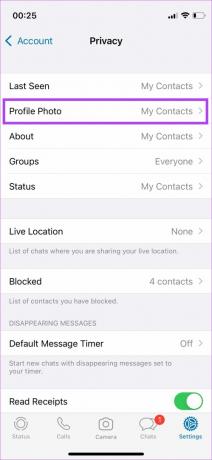
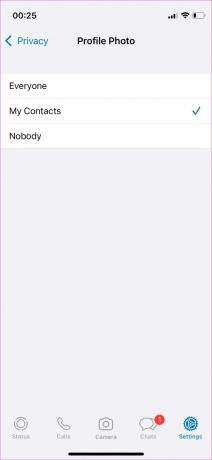
Τα στιγμιότυπα οθόνης παραπάνω είναι από WhatsApp Business εκδοχή. Σε σύγκριση με αυτό, η κανονική έκδοση του WhatsApp προσφέρει ένα πρόσθετο «Εκτός από τις Επαφές μου» για να σας επιτρέψει να δημιουργήσετε μια λίστα εξαιρέσεων στις οποίες δεν θέλετε να εμφανίζεται η εικόνα του προφίλ σας.
2. Παραχωρήστε τα σωστά δικαιώματα στο WhatsApp
Κάθε εφαρμογή απαιτεί πρόσβαση σε ορισμένα δικαιώματα για να λειτουργεί σωστά. Εάν έχετε ρυθμίσει την εικόνα του προφίλ σας να είναι ορατή μόνο στις επαφές σας, το WhatsApp πρέπει να γνωρίζει ποιες είναι οι επαφές σας. Γι' αυτό το WhatsApp απαιτεί πρόσβαση στις επαφές του τηλεφώνου σας και ζητά την άδειά σας για το ίδιο. Διαφορετικά, οι επαφές σας δεν μπορούν να δουν την εικόνα του προφίλ σας.
Εάν δεν επιτρέψατε στο WhatsApp να έχει πρόσβαση στις επαφές του τηλεφώνου σας, δείτε πώς μπορείτε να το διορθώσετε.
Ενεργοποίηση άδειας στο Android
Βήμα 1: Ανοίξτε το συρτάρι εφαρμογών στο τηλέφωνό σας Android και αναζητήστε το WhatsApp.

Βήμα 2: Πατήστε παρατεταμένα την εφαρμογή μέχρι να εμφανιστεί ένα αναδυόμενο παράθυρο.
Βήμα 3: Πατήστε το κουμπί «i» για πρόσβαση στις ρυθμίσεις της εφαρμογής.

Βήμα 4: Επιλέξτε την επιλογή Δικαιώματα.

Βήμα 5: Τώρα, πατήστε Επαφές και επιλέξτε Να επιτρέπεται.
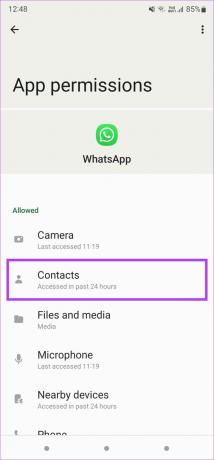

Δώστε στο WhatsApp μερικά λεπτά για να συγχρονίσει τις επαφές σας. Μετά από αυτό, η εικόνα του προφίλ σας θα πρέπει να είναι ορατή στις επαφές σας.
Ενεργοποίηση άδειας στο iPhone
Βήμα 1: Ανοίξτε την εφαρμογή Ρυθμίσεις στο iPhone σας και κάντε κύλιση προς τα κάτω μέχρι να βρείτε το WhatsApp. Πατήστε πάνω του.

Βήμα 2: Ενεργοποιήστε την εναλλαγή δίπλα στις Επαφές.
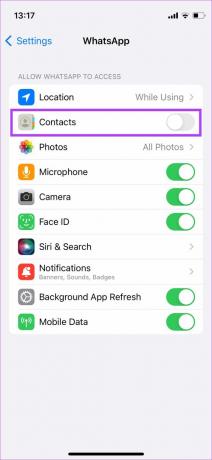
Ανοίξτε ξανά το WhatsApp και περιμένετε να συγχρονίσει τις επαφές σας.
3. Αφαιρέστε και προσθέστε ξανά την εικόνα προφίλ
Εάν κάνετε εναλλαγή από ένα παλαιότερο τηλέφωνο σε ένα νέο, τα δεδομένα WhatsApp, συμπεριλαμβανομένης της φωτογραφίας προφίλ σας, μεταφέρονται γενικά στο νέο τηλέφωνο. Μερικές φορές, δεν λειτουργεί πάντα, ειδικά όταν αλλάζετε από Android σε iPhone ή αντίστροφα.
Ως εκ τούτου, είναι καλύτερο να αφαιρέσετε την εικόνα προφίλ σας και να την προσθέσετε ξανά. Δείτε πώς να το κάνετε.
Σε Android
Βήμα 1: Ανοίξτε το WhatsApp στο τηλέφωνό σας και πατήστε το μενού με τις τρεις κουκκίδες στην επάνω δεξιά γωνία.

Βήμα 2: Πατήστε Ρυθμίσεις για να εμφανίσετε τις ρυθμίσεις του WhatsApp.

Βήμα 3: Επιλέξτε την υπάρχουσα εικόνα προφίλ σας πατώντας πάνω της.

Βήμα 4: Θα δείτε τώρα τη φωτογραφία προφίλ, το όνομα, τον αριθμό και τον αριθμό τηλεφώνου σας. Πατήστε στο μικρό εικονίδιο της κάμερας κάτω από την εικόνα προφίλ.

Βήμα 5: Τώρα, πατήστε στο εικονίδιο διαγραφής για να αφαιρέσετε την εικόνα του προφίλ σας.

Βήμα 6: Στη συνέχεια, πατήστε ξανά στο ίδιο εικονίδιο της κάμερας και επιλέξτε εάν θέλετε να ανεβάσετε μια νέα φωτογραφία από την εφαρμογή Gallery του τηλεφώνου σας ή να την καταγράψετε χρησιμοποιώντας την κάμερα.

Στο iPhone
Βήμα 1: Ανοίξτε το WhatsApp και πατήστε στην καρτέλα Ρυθμίσεις στην κάτω δεξιά γωνία.

Βήμα 2: Πατήστε στην εικόνα προφίλ που εμφανίζεται.

Βήμα 3: Επιλέξτε το κουμπί Επεξεργασία κάτω από τη φωτογραφία σας και, στη συνέχεια, πατήστε Διαγραφή φωτογραφίας.
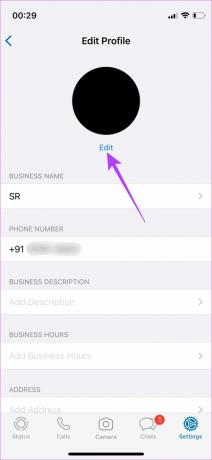

Βήμα 4: Επιβεβαιώστε πατώντας ξανά στο Διαγραφή φωτογραφίας. Η φωτογραφία προφίλ σας θα αφαιρεθεί τώρα.

Βήμα 5: Επιλέξτε Προσθήκη φωτογραφίας και μετά πατήστε Λήψη φωτογραφίας ή Επιλογή φωτογραφίας ανάλογα με το αν θέλετε να κάνετε κλικ σε μια νέα φωτογραφία ή να προσθέσετε μια από την εφαρμογή Φωτογραφίες.


4. Εκκαθαρίστε την προσωρινή μνήμη WhatsApp
Η εκκαθάριση της προσωρινής μνήμης μπορεί μερικές φορές να διορθώσει προβλήματα όπως αυτά σε σύντομο χρονικό διάστημα. Δεν είναι κακό να το δοκιμάσετε εάν οι παραπάνω λύσεις δεν λειτουργούσαν. Αυτή η μέθοδος είναι, δυστυχώς, δυνατή μόνο σε Android. Δείτε πώς να το κάνετε.
Βήμα 1: Ανοίξτε το συρτάρι εφαρμογών στο τηλέφωνό σας Android και αναζητήστε το WhatsApp.

Βήμα 2: Πατήστε παρατεταμένα την εφαρμογή μέχρι να εμφανιστεί ένα αναδυόμενο παράθυρο.
Βήμα 3: Πατήστε το κουμπί «i» για πρόσβαση στις ρυθμίσεις της εφαρμογής.

Βήμα 4: Τώρα, επιλέξτε Αποθήκευση.

Βήμα 5: Επιλέξτε Εκκαθάριση προσωρινής μνήμης.

Ανοίξτε ξανά το WhatsApp και δείτε αν λύνει το πρόβλημά σας.
5. Ξεμπλοκάρετε μια επαφή εάν την αποκλείσατε κατά λάθος
Ο αποκλεισμός επαφών και αριθμών τηλεφώνου στο WhatsApp δεν μπορούν να δουν την εικόνα του προφίλ σας. Μπορείτε να ελέγξετε τη λίστα των αποκλεισμένων επαφών σας για να δείτε εάν έχετε αποκλείσει κάποιον κατά λάθος. Ξεμπλοκάρετε τις σχετικές επαφές και θα μπορούν να δουν ξανά την εικόνα του προφίλ σας.
Σε Android
Βήμα 1: Ανοίξτε το WhatsApp στο τηλέφωνό σας και πατήστε το μενού με τις τρεις κουκκίδες στην επάνω δεξιά γωνία.

Βήμα 2: Πατήστε Ρυθμίσεις για να εμφανίσετε τις ρυθμίσεις του WhatsApp.

Βήμα 3: Επιλέξτε την επιλογή Λογαριασμός στο επάνω μέρος.

Βήμα 4: Τώρα, πατήστε στη ρύθμιση Απόρρητο.

Βήμα 5: Κάντε κύλιση προς τα κάτω και επιλέξτε Αποκλεισμένες επαφές.

Βήμα 6: Θα δείτε μια λίστα με αριθμούς τηλεφώνου και επαφές που έχετε αποκλείσει. Για να τους ξεμπλοκάρετε, πατήστε σε έναν αριθμό τηλεφώνου και επιλέξτε Κατάργηση αποκλεισμού.
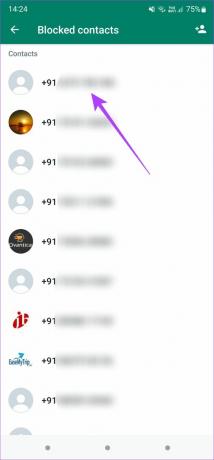

Στο iPhone
Βήμα 1: Ανοίξτε το WhatsApp και πατήστε στην καρτέλα Ρυθμίσεις στην κάτω δεξιά γωνία.

Βήμα 2: Επιλέξτε Λογαριασμός.

Βήμα 3: Τώρα, πατήστε στην επιλογή Απόρρητο.

Βήμα 4: Επιλέξτε το αποκλεισμένο banner. Αυτή η ενότητα εμφανίζει όλους τους αριθμούς που έχετε αποκλείσει.
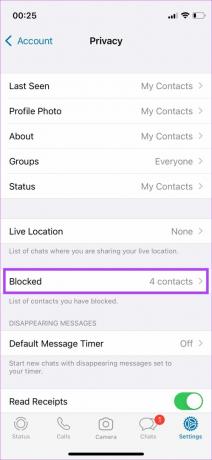
Βήμα 5: Πατήστε Επεξεργασία στην επάνω δεξιά γωνία.
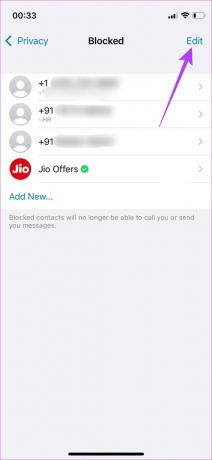
Βήμα 6: Πατήστε το κόκκινο πλήκτρο "-" μπροστά από μια επαφή ή έναν αριθμό που θέλετε να ξεμπλοκάρετε και, στη συνέχεια, πατήστε "Κατάργηση αποκλεισμού".

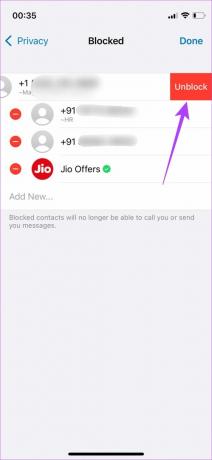
Μετά από αυτό, η ξεμπλοκαρισμένη επαφή μπορεί να δει την εικόνα του προφίλ σας.
6. Απεγκαταστήστε και επανεγκαταστήστε το WhatsApp
Εάν καμία από τις παραπάνω λύσεις δεν λειτουργεί για εσάς, η τελευταία επιλογή είναι να απεγκαταστήσετε το WhatsApp και να εγκαταστήσετε ξανά μια νέα έκδοση από το App Store ή Play Store. Είτε κάποια δεδομένα χάθηκαν ή δεν ταιριάστηκαν κατά την επαναφορά, είτε δεν δημιουργήθηκαν ποτέ αντίγραφα ασφαλείας εξαρχής – δεν μπορούμε ποτέ να αναφέρουμε συγκεκριμένο λόγο. Ωστόσο, η επανεγκατάσταση του WhatsApp και το να το αφήσετε να ρυθμίσει τα πράγματα για λίγα λεπτά θα μπορούσε να επαναφέρει την εικόνα προφίλ.
Διορθώστε προβλήματα με την εικόνα προφίλ σας στο Whatsapp
Ακολουθώντας αυτά τα βήματα θα σας βοηθήσουν να επαναφέρετε την εικόνα προφίλ σας στο WhatsApp, ώστε να μπορούν να τη δουν οι επαφές σας. Τέτοια προβλήματα εμφανίζονται γενικά κατά την εναλλαγή συσκευών, αλλά μερικές απλές λύσεις μπορούν να σας βοηθήσουν να διορθώσετε το πρόβλημα σε ελάχιστο χρόνο.
Τελευταία ενημέρωση στις 21 Απριλίου 2022
Το παραπάνω άρθρο μπορεί να περιέχει συνδέσμους συνεργατών που βοηθούν στην υποστήριξη της Guiding Tech. Ωστόσο, δεν επηρεάζει τη συντακτική μας ακεραιότητα. Το περιεχόμενο παραμένει αμερόληπτο και αυθεντικό.



